★さくら城下町 使い方ガイド★
操作が分からない!という方に、さくら城下町の使い方をご紹介します。
🏠ホーム画面登録

《1》画面下の①ボタンを押す。
《2》②「ホーム画面に追加」を押す。
《3》右上の③「追加」を押す。
これでホーム画面に登録することができます!
アイコンをタップすれば簡単に「さくら城下町」にアクセスできるようになります。
※こちらはiPhoneで操作した画像です。スマートフォンの機種により操作方法が変わる場合がございます。
✍️プロフィール設定
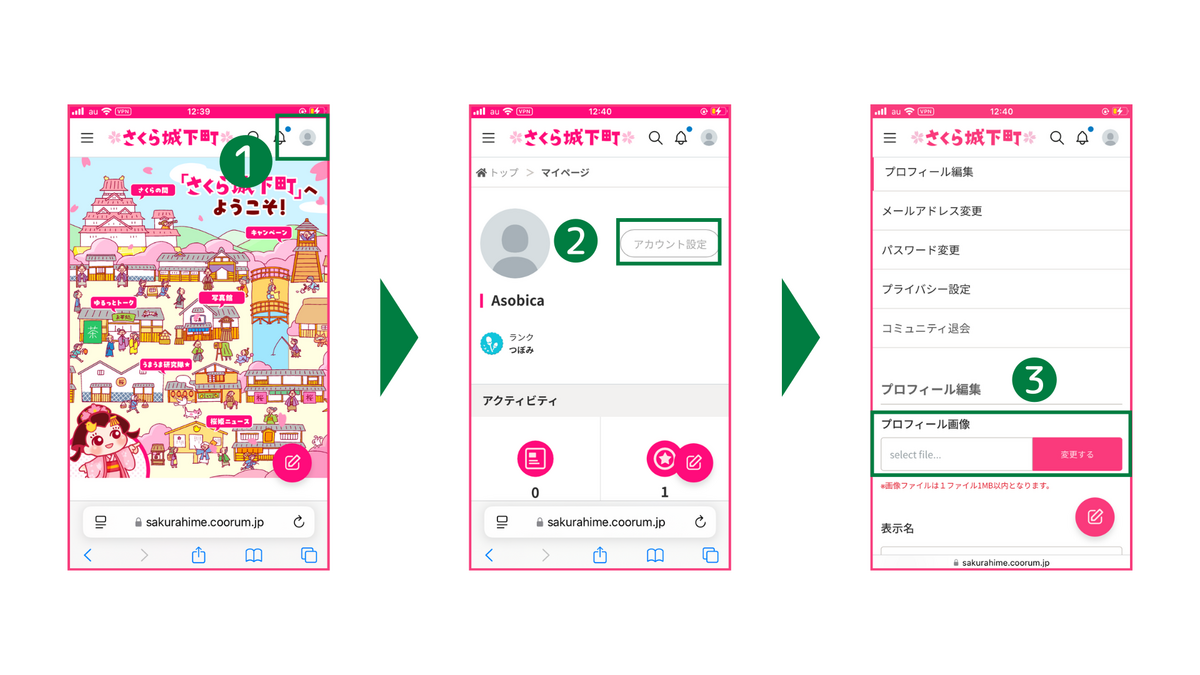
《1》ホーム画面右上の①「マイページ」を押す。
《2》マイページの②「アカウント設定」ボタンを押す。
《3》プロフィール編集から、プロフィール画像の③「変更する」ボタンを押す。
お好きな画像を設定していただけます。(著作権にはお気をつけて!)
他にも表示名や自己紹介文、メールアドレスの変更・通知についても設定することができますよ。
📮投稿の仕方
さくら城下町に登録すると「ゆるっとトーク」「うまうま研究隊★」「写真館」に投稿をすることができます。
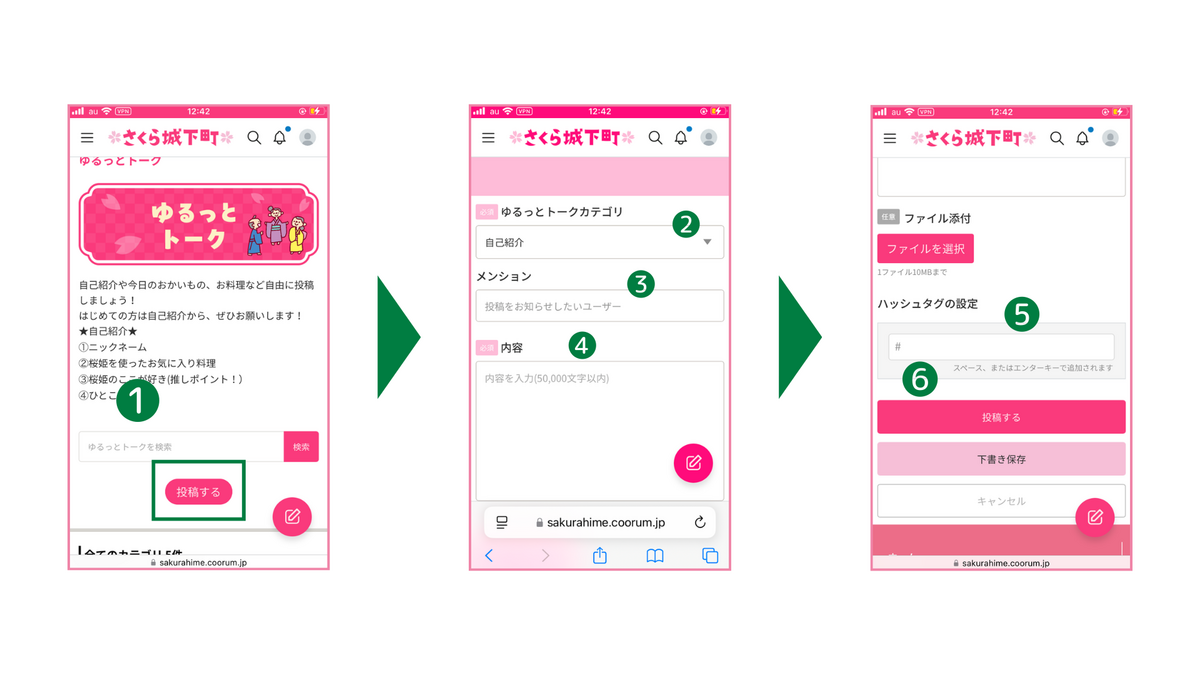
《1》投稿したいページにアクセスし①の「投稿する」ボタンを押す。
《2》②投稿したいカテゴリを選択する。
③投稿をお知らせしたいユーザーがいる場合はメンションする。(任意)
④投稿内容を入力する。
《3》⑤内容に当てはまるハッシュタグを入力する。(任意)
⑥内容を入力し終えたら「投稿する」ボタンを押す。
※下書き保存を押すと、マイページから編集することができます。
「うまうま研究隊★」「写真館」は、動画をつけたり、画像を複数枚投稿することができます!
まずは、「ゆるっとトーク」で、自己紹介の投稿をアップしてあなたのことを知ってもらいましょう♪
⏩皆さんの自己紹介投稿をチェック!
📝投稿の編集・削除
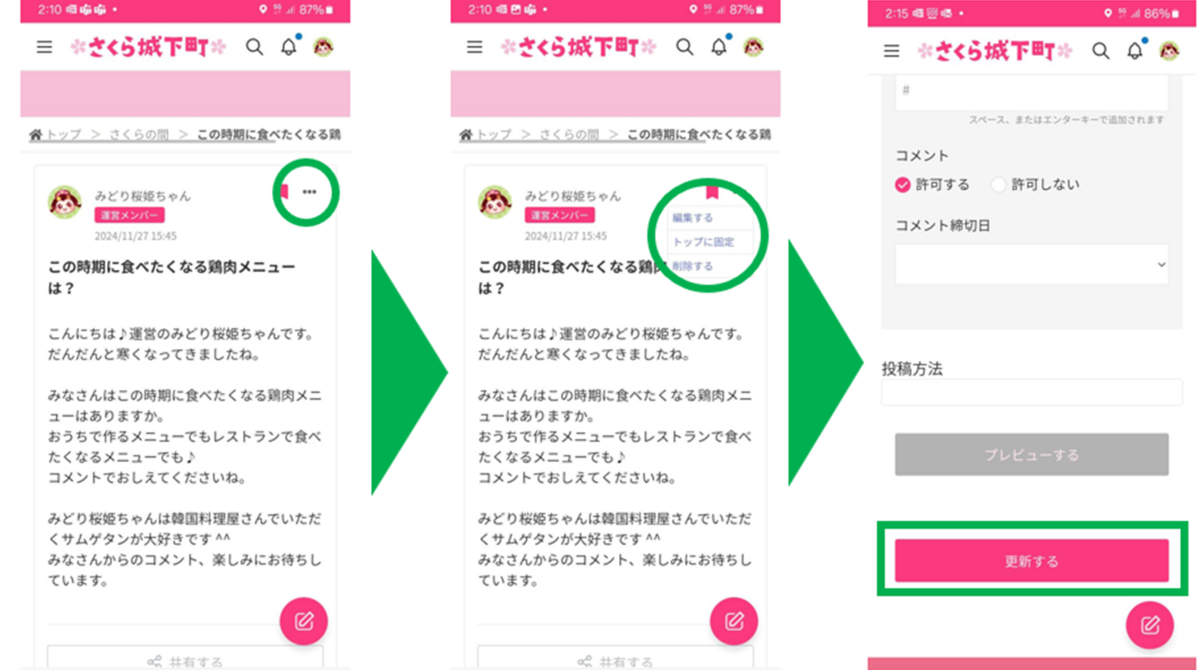
《1》編集・削除したい投稿のページを開き、①の「…」を押す。
《2》②「編集する」「削除する」のいずれかを押す。
(1度削除した投稿は復元できませんのでお気をつけください。)
《3》編集が完了したら、③の「更新する」ボタンを押す。
🔗投稿のシェア
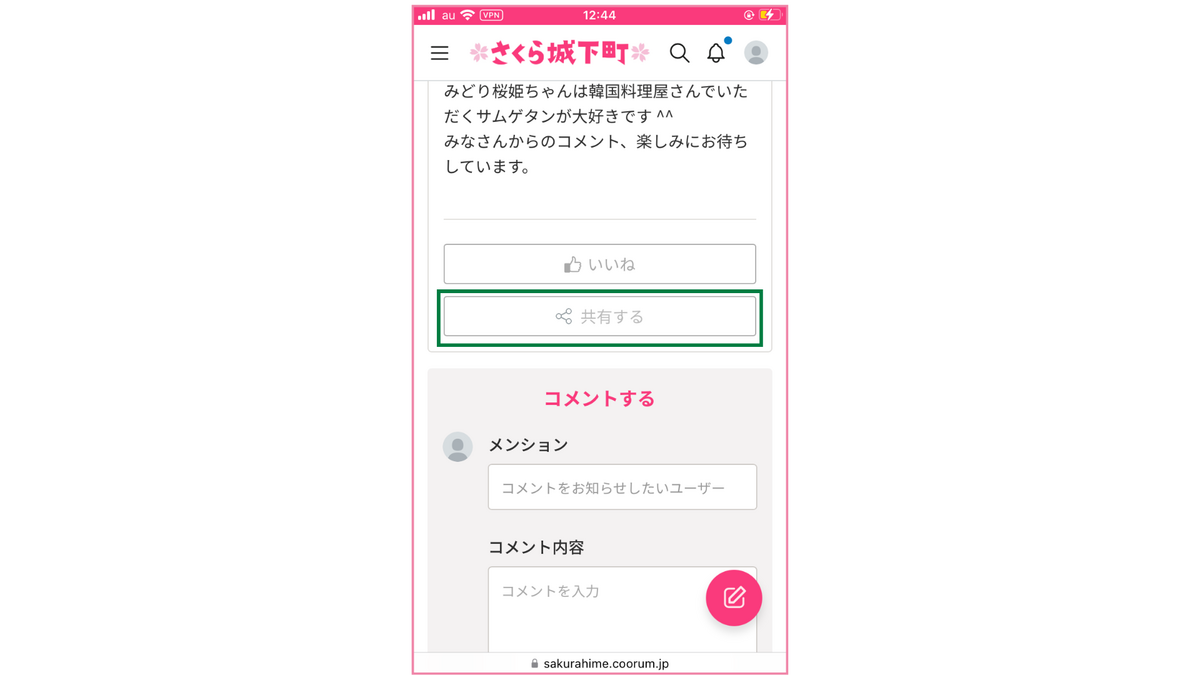
シェアしたい投稿を開き、投稿の下にあるシェアボタンを押すとリンクがコピーされます。
気に入った投稿があったらぜひシェアをしてみてくださいね♪
コミュニティガイドライン
みなさんに楽しくさくら城下町をご利用いただくために、コミュニティガイドラインを設けております。
楽しくハッピーな投稿や交流でいっぱいになるように、ガイドラインをぜひチェックしてください!
▶︎コミュニティガイドラインはこちら

その他
投稿が難しいという方は、まずは「いいね」や「コメント」だけでもOKです!
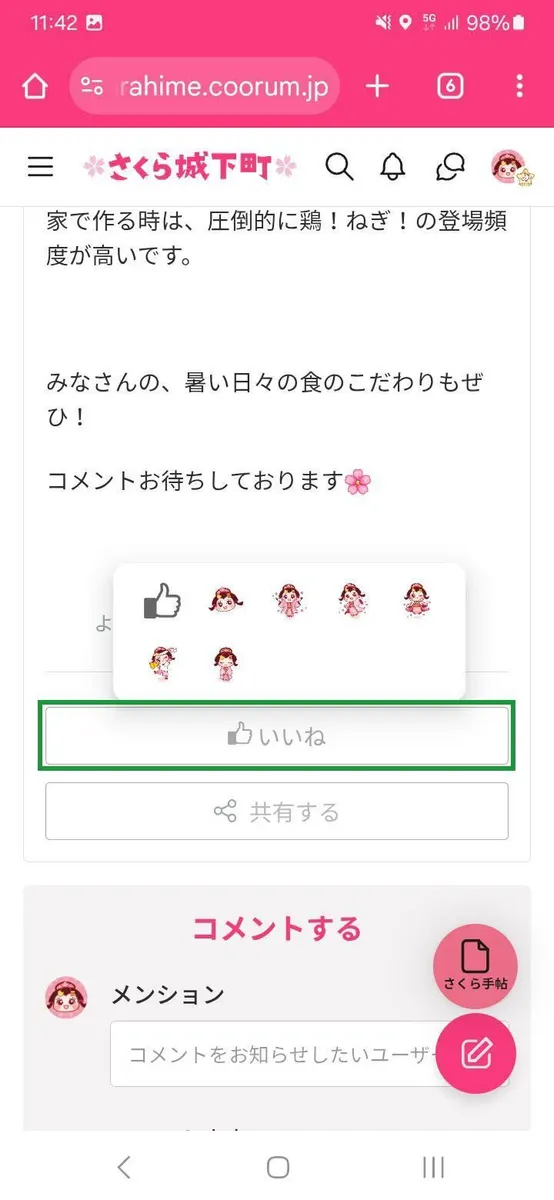
「いいね」ボタンを長押しすると、色んなスタンプを押すこともできちゃいます🌸
雰囲気に慣れてきたらぜひ投稿もお願いいたします✨
みんなでさくら城下町を楽しい場所にしていきましょう♪


